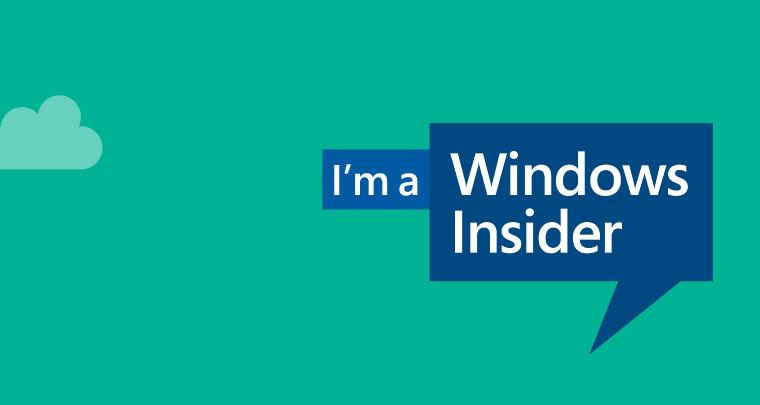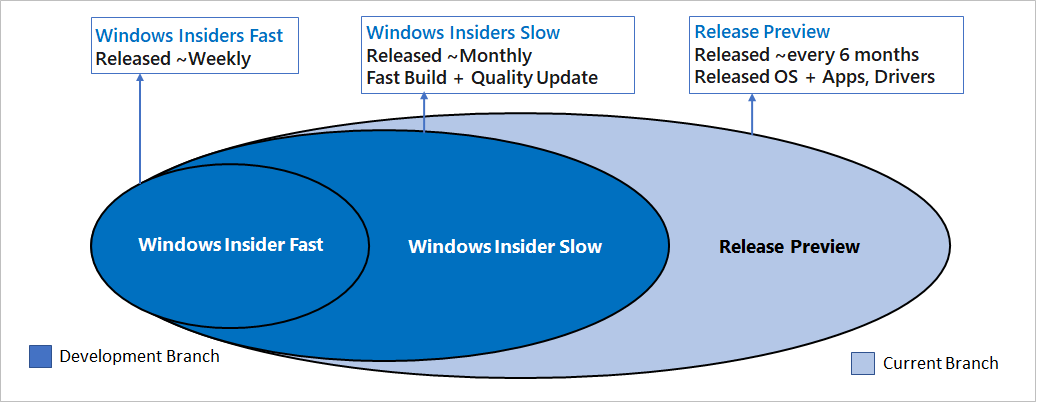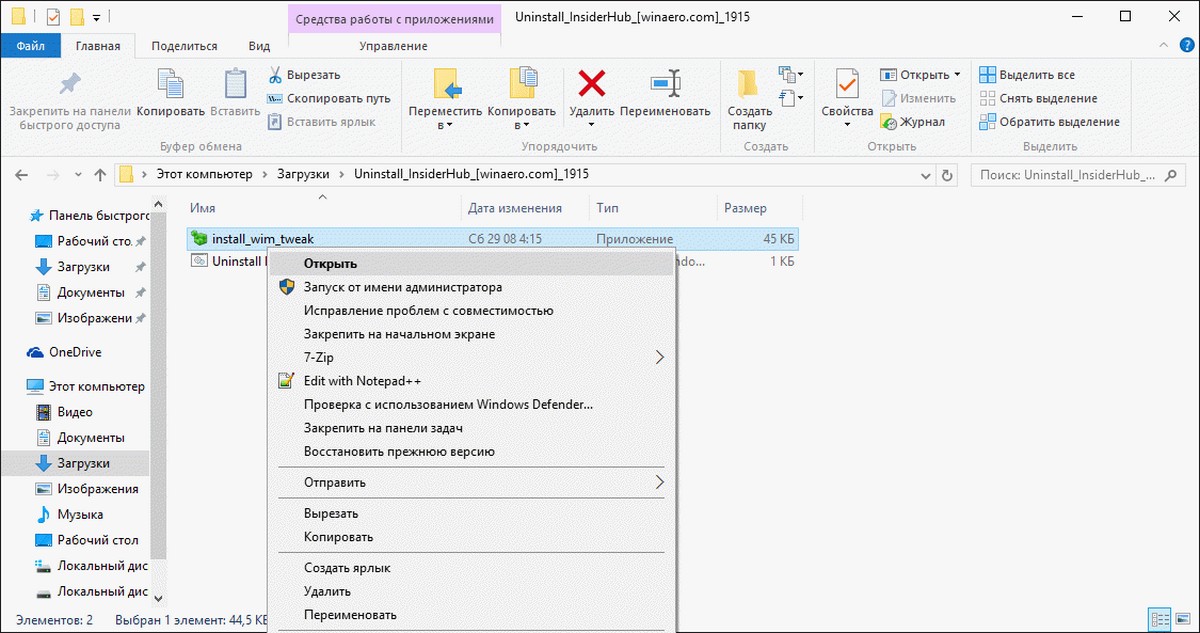Новое приложение Windows Insider Hub в Windows 10
Вышла очередная сборка обновлений для Windows 10 Technical Preview под номером 9879. Кроме разного рода изменений в старых функциях и добавления новых, в данный билд добавлено приложение под названием Windows Insider Hub.
Приложение предназначено для пользователей Windows 10 Technical Preview, которые принимают участие в программе Windows Insider для доступа к обновлениям системы. Утверждается, что это приложение будет «универсальным порталом для ознакомления с последними новостями и объявлениями относительно программы Windows Insider«.
Приложение будет поставлять обновления и информацию о программе и сборках системы, а также соединяться с центром уведомлений. Также утверждается, что приложение будет «предлагать выполнить некоторые операций для ознакомления с новыми функциями, а затем написать отзыв о нововведении (через приложение Windows Feedback)«.
Нужно отметить, что приложение не закреплено в Пуске или в стартовом меню. Так что придется его искать во Всех программах и закрепить в удобном для вас месте. В любом случае, если вы решили тестировать новую операционную систему от Microsoft, то данное приложение обязательно вам пригодится.
Едва ли не самым востребованным сервисом в наше время является помощь компьютеру при тех или иных проблемах. Также спросом пользуется настройка различного рода роутеров, антивирусов для безопасности, а также замена матриц. Оптимальные цены и большой перечень услуг, это то, что надо любому пользователю.
Начало работы с программой Windows insider
Регистрация
Зарегистрируйтесь на нашем сайте со своей учетной записью Майкрософт, которая является той же учетной записью, которую вы используете для других службы Майкрософт, например электронной почты, Microsoft Office или OneDrive. (У вас нет учетной записи Майкрософт? Зарегистрився сейчас!) Вы также можете зарегистрироваться для программы Windows для бизнеса с вашей учетной записью.
Примите условия нашего соглашения о программе и заявление о конфиденциальности и отправьте. Добро пожаловать в Windows инсайдерской программы!
Начало фокус-тестирования
Подготовка
Во-первых, убедитесь, что вы готовы к настройкам фокус-тестирования:
Чтобы установить Windows Insider Preview сборки, необходимо запускать лицензированную версию Windows на вашем устройстве. Вы можете установить Windows здесь, если ваше устройство в настоящее время работает более старой версии или если вам нужно купить Windows. Если у вас возникли проблемы с установкой Windows, вы также можете скачать Windows Insider Preview isO для начала работы.
Процесс настройки фокус-тестирования перезапустит ваше устройство при настройке и обновлении программы. Убедитесь, что вы готовы к этому, чтобы не потерять открытые документы или несохраненную работу. Вы также можете сделать снимок этих указаний или добавить эту страницу в закладки браузера, чтобы легко вернуться к ней.
Убедитесь, что мы поддерживаем ваш язык.
Поддерживаемые языки
Windows Insider Preview Сборки доступны на следующих языках SKU:
Арабский (Саудовская Аравия), болгарский (Болгария), китайский (упрощенное письмо, Китай), китайский (традиционное письмо, Тайвань), хорватский (Хорватия), чешский (Чехия), датский (Дания), нидерландский (Нидерланды), английский (Соединенное Королевство), английский (США), эстонский (Эстония), финский (Финляндия), французский (Канада), французский (Франция), немецкий (Германия), греческий (Греция), иврит (Израиль), венгерский (Венгрия), итальянский (Италия), японский (Япония), корейский (Корея), латышский (Латвия), литовский (Литва), норвежский, букмол (Норвегия), польский (Польша), португальский (Бразилия), португальский (Португалия), румынский (Румыния), русский (Россия), сербский (латиница, Сербия), словацкий (Словакия), словенский (Словения), испанский (Мексика), испанский (Испания, международная сортировка), шведский (Швеция), тайский (Таиланд), турецкий (Турция), украинский (Украина)
Windows Insider Preview Сборки доступны на следующих языках языковых пакетов интерфейсов (пакет интерфейса пользователя):
Африкаанс (Южная Африка), албанский (Албания), амхарский, армянский, ассамский, азербайджанский (латиница, Азербайджан), бенгальский (Бангладеш), бенгальский (Индия), баскский, белорусский (Беларусь), боснийский (латиница), каталанский (Каталония), чероки (Чероки), дари, филиппинский (Филиппины), галисийский (Галисия), грузинский, гуджарати, хинди (Индия), исландский, индонезийский (Индонезия), ирландский, каннада, казахский (Казахстан), кхмерский (Камбоджа), суахили, конкани, киргизский, лаосский (Лаос), люксембургский, македонский (Северная Македония), малайский (Малайзия), малаялам, мальтийский, язык маори, маратхи, монгольский (кириллица), непальский, норвежский (нюнорск), ория, персидский, панджаби, кечуа, гэльский, сербский (кириллица, Босния и Герцеговина), сербский (кириллица, Сербия), синдхи (арабское письмо), сингальский, тамильский (Индия), татарский, телугу, туркменский, урду, уйгурский, узбекский (латиница, Узбекистан), валенсийский, вьетнамский, валлийский
Установка
Выберите кнопку Начало работы. В статье Выбор учетной записи для начала работы выберите +, чтобы подключиться к учетной записи Майкрософт, с которой вы зарегистрировались, и продолжайте.
Следуйте указаниям на экране, чтобы выбрать опыт и канал, через которые вы хотите получить предварительные сборки Insider. (Не знаете, какой канал выбрать? Дополнительные сведения о каналах.)
Просмотрите заявление о конфиденциальности и условия программы, подтвердите и выберите Перезагрузить сейчас или Перезагрузить позже, чтобы завершить настройку устройства.
После перезагрузки устройства убедитесь, что параметры данных установлены на нужный уровень, чтобы получать предварительные сборки.
После проверки параметров данных перейдите в Параметры > Обновление и безопасность > Центр обновления Windows и нажмите Проверка обновлений, чтобы скачать последнюю предварительную сборку на основе выбранных параметров. Ваше устройство будет обновляться так же, как в случае с обновлением Windows.
Ознакомьтесь с записями в нашем блоге о фокус-тестировании, чтобы узнать больше о том, что представляет собой предварительная сборка Insider.
Если вы устанавливаете предварительную сборку Insider в одном канале и хотите перейти на другой канал, может понадобиться чистая установка Windows и сброс параметров Windows Insider на этом устройстве. Дополнительные новости о переключении каналов.
Windows Insider Preview Сборки могут быть существенно изменены до их коммерческого выпуска. Майкрософт не дает никаких гарантий, явных или подразумеваемых, в отношении предоставленной здесь информации. Для использования некоторых функций и возможностей продукта может потребоваться дополнительное оборудование или программное обеспечение.
Оставить отзыв
После того как у вас есть возможность изучить Windows Insider Preview сборки, используйте концентратор отзывов, чтобы сообщить нам, что вы думаете о последних обновлениях, сообщить о проблемах или предложить новые функции. Эта обратная связь передается непосредственно нашим инженерам, работающим над улучшением Windows. Не знаете, как начать работу в центре отзывов? Узнайте больше о том, как дать отличные отзывы.
Участвуйте в квестах, ошибках и других ошибках в центре отзывов и начинайте подключаться к нашему сообществу. Дополнительные информацию о вовлечении в центр отзывов.
Windows Insider: что это такое и как зарегистрироваться
Все разработанное программное обеспечение проходит различные этапы и испытательные стенды. Однако все тесты, которые всегда проводятся с небольшим количеством чего-то, с другой стороны, требуют больших затрат со стороны компании-разработчика. В этом смысле Microsoft разработала стратегию для экономии многих миллионов евро, чтобы открыть тестовую программу, в которой сами пользователи могли бы быть непосредственно тестерами новых функций Windows и чтобы они сами могли сообщать о любой неудаче компании. исправить это, прежде чем версия увидит свет и достигнет всех.
Что такое программа Windows Insider
Во время анонса Windows 10 Microsoft указала, что это будет совместная система, которая позволит сообществу за последней версией операционной системы компании играть важную роль при ее разработке.
Именно тогда появилась программа Insider, на которую пользователи могли подписаться на сотрудничество с компанией, выполняя функции тестера. Рабочий метод, который больше напоминает разработки программного обеспечения с открытым исходным кодом, чем тот, к которому мы привыкли в Redmond.
То есть каждый раз, когда у Редмонда есть компиляция, которая исправляет определенные проблемы или реализует новые функции или функции, после прохождения тестового стенда в ходе самой разработки, инсайдеры отвечают за выполнение всех тестов. что каждый считает актуальным.
Таким образом, эта группа пользователей вносит значительный вклад в сообщать об ошибках, мнениях и опыте до того, как версия Windows 10 достигнет конечных пользователей, и, следовательно, Microsoft может решить ее или внести необходимые изменения. на основании этих тестов или мнений.
Преимущества принадлежности к Windows Insider
Таким образом, все эти пользователи могут участвовать во всех функциях и возможностях, которые были доступны в последней версии операционной системы Microsoft. В дополнение к действующей лицензии Windows 10, еще одна привлекательность многих пользователей инсайдеров является возможность быть сначала узнать и попробовать все улучшения, функции и возможности которые приходят на Windows 10 из Редмонда. То, что совершенно бесплатно для пользователей программы.
Пользователи программы могут также сотрудничать с компанией, не только сообщая об ошибках, но они также могут высказывать свое мнение и даже делиться своим опытом с системой, чтобы у Microsoft был отчет о том, что означает пользовательский опыт. от системы до самих пользователей и может принимать решения на их основе.
Следовательно, все пользователи будут частью большого сообщества инсайдеров, которые делятся своим опытом, мнениями, ошибками и обнаруженными ошибками способствовать улучшению системы и что окончательные версии Windows 10 будут максимально чистыми для пользователей.
Однако также важно знать, что существуют определенные риски или недостатки при тестировании версий Windows, которые все еще могут содержать определенные ошибки, система, которая требует многочисленных обновлений и может возникнуть определенные ошибки, которые могут поставить под угрозу хранимую информацию. в нашей команде.
Кольца Инсайдера Windows
Неудивительно, что каждая из сборок Windows 10 находится на разной стадии разработки, а это означает, что не все из них одинаково стабильны и что некоторые из них могут обнаруживать серьезные сбои системы. Вот почему из Редмонда они устанавливают три кольца для классификации каждой версии или компиляции системы, Предварительный просмотр (R), Медленное кольцо (S) и Быстрое кольцо (F).
Поэтому пользователи, которые подписываются на Windows Insider, должны выбрать кольцо, к которому они хотят получить доступ. Это будет зависеть от рисков, которые каждый хочет взять на себя, поскольку каждое кольцо представляет уровень стабильности, отличающийся от версии, подлежащей тестированию.
Кроме того, внутренне у Microsoft есть три других кольца, доступных для сотрудников или лиц, отвечающих за проведение тестовых стендов, до того, как каждая компиляция или версия попадает к пользователям Insider.
Как стать участником Windows Insider
Со страницы настроек
Важно знать, что для выполнения этого процесса нам необходимо иметь учетную запись Microsoft и пользователя в системе с правами администратора.
Нет необходимости иметь учетную запись Microsoft
В частности, это сценарий, который был крещен с именем Инсайдерская регистрация и который использует недокументированную переменную из реестра Windows 10, чтобы иметь возможность присоединиться к программе Windows Insider без необходимости иметь учетную запись Microsoft.
Теперь, чтобы правильно использовать скрипт, у нас нет выбора, кроме как активировать телеметрию или сбор данных в системе. То есть мы должны открыть страницу конфигурации Windows 10 и перейти к Конфиденциальность> Комментарии и диагностика вариант и в пределах Диагностические данные вариант , проверить Завершенный вариант .
Автоматически мы откроем окно командной строки с выполнением скрипта и где у нас будет возможность выбрать, хотим ли мы присоединиться как Инсайдеры в Быстрое Кольцо, Медленное Кольцо или Предварительный просмотр.
Если в любой момент мы хотим выйти из программы Windows Insider, мы можем снова запустить сценарий и выбрать опцию X, чтобы прекратить получать обновления.
Начало работы с программой Windows для разработчиков
Регистрация для программы Windows инсайдеров
Зарегистрируйтесь в учетной записи Майкрософт, которая является той же учетной записью, которую вы используете для других службы Майкрософт, например электронной почты, Microsoft Office или OneDrive. (У вас нет учетной записи Майкрософт? Зарегистрився сейчас!) Вы также можете зарегистрироваться для программы Windows для бизнеса с вашей учетной записью.
Примите условия нашего соглашения о программе и заявление о конфиденциальности и отправьте. Добро пожаловать в Windows инсайдерской программы!
Начало фокус-тестирования
Подготовка
Во-первых, убедитесь, что вы готовы к настройкам фокус-тестирования:
Чтобы установить Windows 10 предварительного просмотра, необходимо запускать лицензированную версию Windows 10 на вашем устройстве. Вы можете установить Windows 10 здесь, если на вашем устройстве сейчас запущена более старая версия или если вам нужно купить Windows. Если у вас возникли проблемы с установкой Windows 10, вы также можете скачать Windows 10 Insider Preview ISO, чтобы начать работу.
Процесс настройки фокус-тестирования перезапустит ваше устройство при настройке и обновлении программы. Убедитесь, что вы готовы к этому, чтобы не потерять открытые документы или несохраненную работу. Вы также можете сделать снимок этих указаний или добавить эту страницу в закладки браузера, чтобы легко вернуться к ней.
Убедитесь, что мы поддерживаем ваш язык.
Поддерживаемые языки
Предварительные сборки Windows 10 Insider доступны на следующих языках SKU:
Арабский (Саудовская Аравия), болгарский (Болгария), китайский (упрощенное письмо, Китай), китайский (традиционное письмо, Тайвань), хорватский (Хорватия), чешский (Чехия), датский (Дания), нидерландский (Нидерланды), английский (Соединенное Королевство), английский (США), эстонский (Эстония), финский (Финляндия), французский (Канада), французский (Франция), немецкий (Германия), греческий (Греция), иврит (Израиль), венгерский (Венгрия), итальянский (Италия), японский (Япония), корейский (Корея), латышский (Латвия), литовский (Литва), норвежский, букмол (Норвегия), польский (Польша), португальский (Бразилия), португальский (Португалия), румынский (Румыния), русский (Россия), сербский (латиница, Сербия), словацкий (Словакия), словенский (Словения), испанский (Мексика), испанский (Испания, международная сортировка), шведский (Швеция), тайский (Таиланд), турецкий (Турция), украинский (Украина)
Сборки Windows 10 Insider Preview доступны на следующих языках пакетов языковой поддержки интерфейса (LIP):
Африкаанс (Южная Африка), албанский (Албания), амхарский, армянский, ассамский, азербайджанский (латиница, Азербайджан), бенгальский (Бангладеш), бенгальский (Индия), баскский, белорусский (Беларусь), боснийский (латиница), каталанский (Каталония), чероки (Чероки), дари, филиппинский (Филиппины), галисийский (Галисия), грузинский, гуджарати, хинди (Индия), исландский, индонезийский (Индонезия), ирландский, каннада, казахский (Казахстан), кхмерский (Камбоджа), суахили, конкани, киргизский, лаосский (Лаос), люксембургский, македонский (Северная Македония), малайский (Малайзия), малаялам, мальтийский, язык маори, маратхи, монгольский (кириллица), непальский, норвежский (нюнорск), ория, персидский, панджаби, кечуа, гэльский, сербский (кириллица, Босния и Герцеговина), сербский (кириллица, Сербия), синдхи (арабское письмо), сингальский, тамильский (Индия), татарский, телугу, туркменский, урду, уйгурский, узбекский (латиница, Узбекистан), валенсийский, вьетнамский, валлийский
Установка
Выберите кнопку Начало работы. В статье Выбор учетной записи для начала работы выберите +, чтобы подключиться к учетной записи Майкрософт, с которой вы зарегистрировались, и продолжайте.
Следуйте указаниям на экране, чтобы выбрать опыт и канал, через которые вы хотите получить предварительные сборки Insider. (Не знаете, какой канал выбрать? Дополнительные сведения о каналах.)
Просмотрите заявление о конфиденциальности и условия программы, подтвердите и выберите Перезагрузить сейчас или Перезагрузить позже, чтобы завершить настройку устройства.
После перезагрузки устройства убедитесь, что параметры данных установлены на нужный уровень, чтобы получать предварительные сборки.
После проверки параметров данных перейдите в Параметры > Обновление и безопасность > Центр обновления Windows и нажмите Проверка обновлений, чтобы скачать последнюю предварительную сборку на основе выбранных параметров. Ваше устройство будет обновляться так же, как в случае с обновлением Windows.
Ознакомьтесь с записями в нашем блоге о фокус-тестировании, чтобы узнать больше о том, что представляет собой предварительная сборка Insider.
Если вы устанавливаете предварительную сборку Insider в одном канале и хотите перейти на другой канал, может понадобиться чистая установка Windows и сброс параметров Windows Insider на этом устройстве. Дополнительные новости о переключении каналов.
Предварительные сборки Windows 10 Insider могут быть существенно изменены до их коммерческого выпуска. Майкрософт не дает никаких гарантий, явных или подразумеваемых, в отношении предоставленной здесь информации. Для использования некоторых функций и возможностей продукта может потребоваться дополнительное оборудование или программное обеспечение.
Скачайте SDK
Сведения о новых API, средствах управления, проблемах, исправлениях и других основных выпусках проверьте в заметках предварительного просмотра предварительной версии предварительного просмотра SDK.
Используйте предварительный просмотр предварительного просмотра предварительного просмотра SDK с Windows 10 предварительного просмотра для разработки и обновления приложений для работы с последними версиями Windows 10.
Предварительные просмотры предварительной версии предварительной версии SDK предназначены для скачивания в удобное время, поэтому вернись на наш веб-сайт, чтобы скачать новые версии. Мы рекомендуем следить за заметками о выпуске или flight Hub, чтобы узнать, когда доступны новые предварительные просмотры.
Оставить отзыв
После того как у вас есть возможность изучить Windows 10 комплекта предварительного просмотра программного обеспечения (SDK), дайте нам отзывы о средствах в форуме разработчиков. После того как у вас есть возможность изучить Windows 10 предварительного просмотра, используйте концентратор отзывов, чтобы сообщить нам, что вы думаете о последних обновлениях, о проблемах с отчетами или предложить новые функции. Эта обратная связь передается непосредственно нашим инженерам, работающим над улучшением Windows. Не знаете, как начать работу в центре отзывов? Узнайте больше о том, как дать отличные отзывы.
Участвуйте в квестах, ошибках и других ошибках в центре отзывов и начинайте подключаться к нашему сообществу. Дополнительные информацию о вовлечении в центр отзывов.
Как удалить Insider Hub в Windows 10.
Публикация: 7 November 2015 Обновлено: 7 November 2015
Microsoft включает в себя ряд предустановленных Универсальный (метро) приложений в Windows 10. Одним из таких приложений является Insider Hub. Приложение предназначено, для последних новостей и анонсов, касающихся инсайдерской программы Windows. Если вам это не интересно вы можете удалить его.
Внимание: После удаления Insider Hub, нет простого способа заново установить его обратно, если вы не планируете обновлять сборки Windows 10. Вы не сможете установить его заново. Для большинства пользователей это означает, что Insider Hub будет удален из Windows 10 до того момента, пока вы не перейдете на более новую версию Windows 10, в этом случае, все встроенные приложения восстанавливаются. Убедитесь, что вы понимаете это, прежде чем продолжить.
Для деинсталляции Insider Hub в Windows 10, вот что вы должны сделать:
Скачать Uninstall Insider Hub ZIP файл подготовлен чтобы сделать процесс удаления приложения более легким.
Извлечь все файлы из ZIP архива в любую нужную папке, например, на рабочем столе.
Щелкните правой кнопкой мыши на файл- Uninstall Insider Hub.cmd и выберите «Запуск от имени администратора«. Windows 10 удалит Insider Hub.
Подождите, пока процесс будет выполнен.
Перезагрузите Windows 10.
Удаление поисходит благодаря приложению под названием WIMTweak которое управляет пакетами Windows, и позволяет скрыть / показать их из файла образа Windows (WIM). WIMTweak создана пользователем MSFN.